CPUは高負荷を掛ければ掛けるほど発熱量が増えていくためCPU及び周辺機器の保護のため、どのPCにもCPUクーラーが付いています。
自作PCの場合、CPUを選定する場合にCPUにCPUクーラーが付属しているのかどうかも確認しておく必要があります。
もし付属されているのであればそれを使うもよし、好みの別売りCPUクーラーを付けるのもよしと自作PCでは選択の幅が広がりますが、その場合はCPUクーラーの予算も入れておくことをお忘れなく。
ということで、今回購入したCPU(Ryzen7 5800X)にはCPUクーラーは付属されていませんので別途購入しました。
CPUクーラーには様々な形状が種類がありますのでその辺も踏まえて紹介して、購入したCPUクーラーのレビューもしていきます。
【自作PC】CPUクーラーについて│CPUクーラーの種類について
自作PCで扱うCPUクーラーは「空冷」と「水冷」があります。
バイクなどと同じく「空冷」は空気を循環させてヒートシンクにファンの風を当てて冷却。「水冷」は冷却水を使いラジエーターにファンの風を当てて冷却します。
サイズも様々あり、特に水冷の場合は冷却するラジエーター部の面積を大きく取れるためファンを3連にしたものまであります。
空冷は一般的にCPUの上に直接ヒートシンクとファンがついているタイプ。
例えばこんなもの↓
水冷の場合はラジエーターとファンが2本のホースで繋がれてCPUには熱交換させる部分だけが取り付きます。今回購入したのはこの水冷のホースなども接続されたタイプ。「簡易水冷」って呼ばれてます。
今回購入したのはこちら↓
空冷のメリット・デメリット
空冷のメリットはズバリ「構造が単純」ということ。
水冷のように冷却水も使わないので水漏れの心配もない、循環ポンプも使わないので故障のリスクも少ないことになります。
逆に空冷のデメリットは「冷却スペースに限界がある」ということ。
ヒートシンクとファンを大きくすれば冷却性能はあがりますが、CPUの上に覆うように設置することになるので大きくすれば周辺機器との干渉が懸念されることに。
水冷のメリット・デメリット
水冷のメリットは
- ラジエーターとファンが別置きできるのでCPU周辺のスペースを確保しやすい
- 大型のラジエーター+複数のファンで冷却性能を上げることが可能
逆にデメリットは
- パーツが増えて大型なので高価になりがち
- ポンプなどの故障のリスクが増える
- 水漏れで周辺機器を破損させるりすくがある
【自作PC】CPUクーラーについて│選定時の注意
「じゃぁ、CPUクーラーはキラキラ光って一番大きなサイズの水冷にしよう!」っと簡単に決めないように。選定にも少し注意事項があるので触れておきます。
- CPUの種類によって設置不可な場合がある
- PCケースによっては設置サイズなどに制限がある
CPUの種類で設置不可な場合がある
比較的高価のCPUクーラーなら様々なCPUに対応できるものが多いのですが、念のため確認しておくほうが良いです。
今回選定したCPU(Ryzen7 5800X)の公式サイトでCPUソケットを確認。
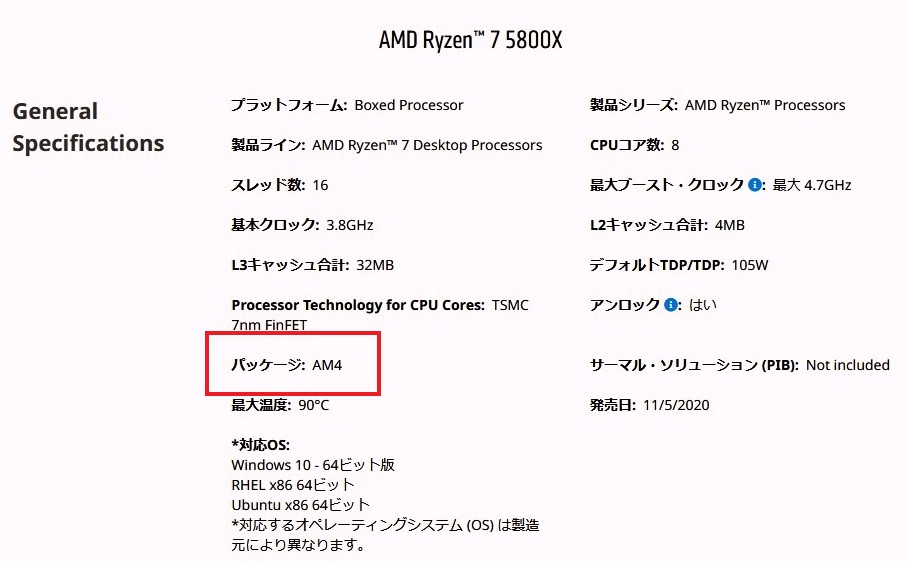
「パッケージ」と記載されている「AM4」がCPUソケット。
CPUクーラー(Cooler Master MasterLiquid ML240L V2 RGB)の公式サイトで仕様を確認。
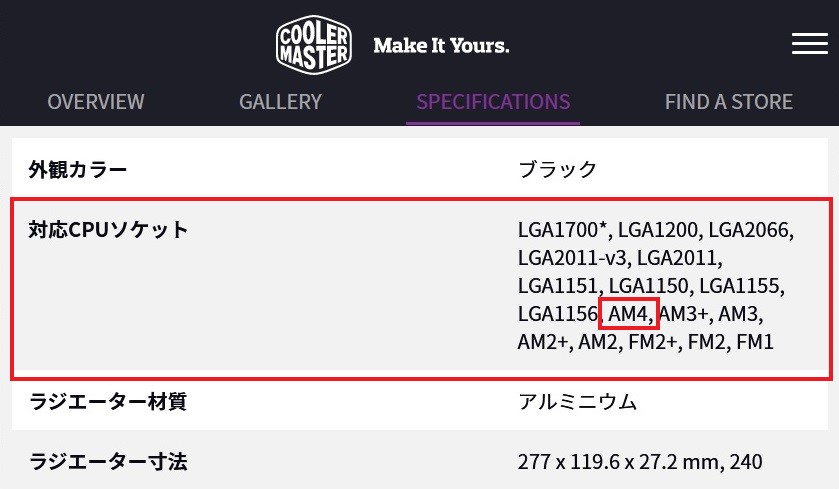
「AM4」の記載があるので取り付け可能!ってことになります。
PCケースによっては設置サイズに制限される
これは当然の話ではありますが、収納するPCケースをコンパクトなサイズにしてしまうとケースに収まらない可能性が出てきますので注意が必要です。
水冷の場合はラジエーターとファンはPCケースに取り付けるので、仮にPCケースを大型のタワー型としてもファン3連の360mmタイプは取り付かない(または取り付け場所の制限がある)場合もありますのでご注意。
ちなみに選定したPCケースはこちら↓
ミドルタワー型ではありますが、結構大きめなケースです。
公式サイトを見てみると

トップは240mmまで、フロントは280mmまでと3連の360mmは設置不可ということ。
CPUも気にしてPCケースも考慮して選定が必要になるので「安いから」「かっこいいから」なんかで安易に購入しないようにしましょう。
購入したPCケースの詳細はこちら↓
【自作PC】CPUクーラーについて│CPUクーラー開封
先程も少し紹介しましたが、以上のことを踏まえて購入したのはCooler Master製の「MasterLiquid ML240L V2 RGB」。

仕事用なので光らなくて良いんですが光らないタイプを探すのって結構大変というくらいないです(汗)
「設定でOFFにすればいっか」ってことでこれにしましたが、OFF操作はできませんでした(笑)明るさと色の変更は可能なのでお好みに調整してください。

開封。

内容物一式です。
ファンは組み付いていませんでした。組む時に邪魔になるからかな。

本体です。ほんとに車などのラジエーターと同じですね。
車好きはテンション上がる構造(笑)
簡易水冷なので2本のホースは接続済みです。

CPUの背中にグリスを塗ってココをペタッと付けます。当然ですが保護シートは外し忘れないように。

ラジエーター内には冷却水が充填されてるのでホースやフィンなど傷付けないように優しく扱いましょう。

CPUへの接続部です。中心のマークも光ります。

ケーブルが2本。おそらくですがLEDランプ用と循環ポンプ用かと。

ファンは120mm×2ヶ。

キラキラしてるのはただのシールです。この内側にLEDが仕込まれてます。

名称にもある「RGB」は「R:レッド(赤)」「G:グリーン(緑)」「B:ブルー(青)」の光の三原色を組み合わせてフルカラーを作れるLEDのこと。

ファンの側面には矢印が2つ表記されているのは、回転方向と風向の意味。取付時に間違わないように。

固定部の四隅には振動防止のためのゴムパッキンが付いてます。

ケーブルの一部にスイッチが付いていてLEDの点灯パターンや色、明るさなどの変更ができます。
点灯パターンや光量調節について動画アップしました↓

あとはCPU固定用の金具やネジやケーブル類です。
内容物は以上になります。
【自作PC】CPUクーラーについて│まとめ
CPUクーラーだけ見ても様々な種類があり、CPUやPCケースによる制限もあるため購入時には注意が必要です。
逆に言うと事前にしっかりと調べて購入すれば問題はないということ。
あと気になるところは「このCPUクーラーでこのCPUは冷やし切れるのか?」ってことですが、この辺んの情報って意外と少ないものです。
今回はAmazonなどのレビューなどを頼りに選定しましたが、本当に大丈夫そうかというところはベンチマークテストなんかでCPUの温度チェックをしてみたいと思っています。
実際に購入したパーツの組み立て手順についてはこちら↓
自作PCのパーツ詳細や組み立て、OSインストール全部まとめはこちら↓
自作PCに関する関連記事はこちら↓










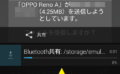

コメント